 |
Главная Случайная страница Контакты | Мы поможем в написании вашей работы! | |
Удаление ненужных зависимостей
|
|
При установке приложения все зависимости будут установлены автоматически. А что будет, если программа нам не понравится и мы ее удалим? Что будет с зависимостями? Если другое приложение использует эти же библиотеки – то естественно они нужны в системе. А если нет?
Давайте удалим установленный Krusader.
После того, как Krusader будет удален, в Synaptic выберите “Состояние” из фильтра ПО. Если все было сделано правильно – вы увидите категорию “Установленные (могут быть автоматически удалены)”. Эта категория появляется только тогда, когда в системе установлены библиотеки, которые уже не нужны. Можно выделить все пакеты и удалить их.

Пункт меню “Установка/удаление приложений”
Synaptic хорош для тех случаев, когда вы знаете что устанавливать или хотя бы приблизительно догадываетесь об этом. Для этих целей есть другое приложение. Заходим в пункт меню Приложения – Установка/удаление приложений.

Перед вами приложение, с помощью которого можно сделать обзор ПО. Слева находятся категории.

Особое внимание обратите на то, что по умолчанию показываются не все приложения, а только поддерживаемые! Чтобы увидеть все приложения, которые можно установить, выберите соответствующий пункт меню.
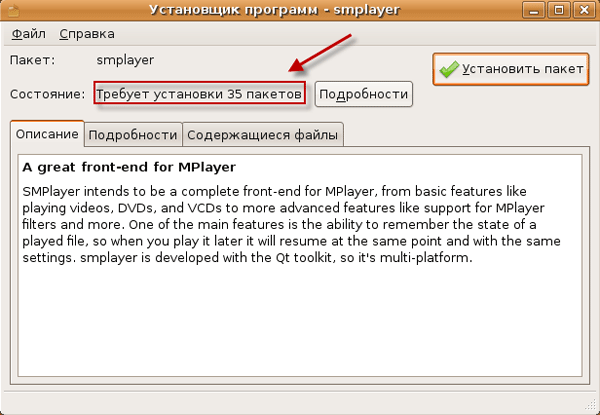
Как видно из рисунка, у пакета есть 35 зависимостей. Откуда они будут ставиться? Из репозиториев. Что это значит? Если на сайте, где вы скачали ПО есть какие-то дополнительные библиотеки и их не будет в репозиториях, то вы увидите ошибку. Вот пример:

В этом случае надо поискать на этом же сайте разработчика дополнительные пакеты-зависимости и установить их до того, как ставить основной пакет.
В нашем случае все зависимости находятся в репозиториях. Нажимаем кнопку “Установить пакет”. Зависимости скачиваются (если их нету в кеше), устанавливаются и потом устанавливается сам пакет.

Пакет установлен.
Откроем Synaptic.

В фильтре по состоянию появилась категория “Установленные (локально или устаревшие)” и в нем находится наш пакет. Таким образом, вы можете контролировать все, что поставили вручную.
Исправление пакетов с ошибками
Иногда можно перестараться с установкой ПО и поломать что-нибудь. В этом случае вы увидите предупреждающее сообщение в трее через некоторое время. Либо вы увидите сообщение при запуске Synaptic или если вручную попробуете что-нибудь установить.

Эта ситуация может возникнуть, например, если с помощью dpkg -i попытаться поставить пакет, для которого не были найдены зависимости. Ну и много других ситуаций.
Чтобы увидеть проблемный пакет в Synaptic выберите “Специальные фильтры – С ошибками”.

Чтобы починить пакет, выберите пункт меню “Правка – Исправить пакеты с ошибками”.

После этого нужно применить те действия, которые приготовил Synaptic. Это может быть просто установка дополнительных пакетов или удаление неверного пакета, если зависимости не могут быть найдены.
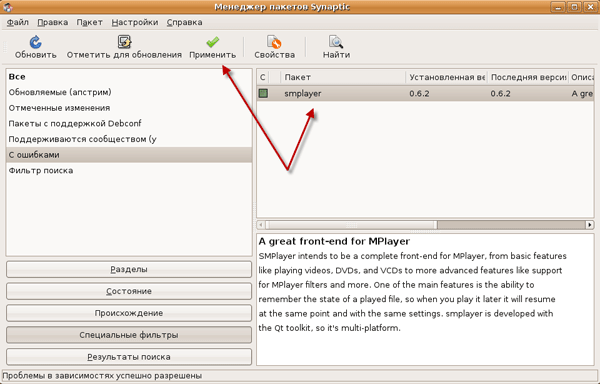
После того как вы нажмете “Применить” – вы увидите какие действия будут выполнены. В консоли можно сделать тоже самое с помощью команды:
sudo apt-get -f install
Alien
Иногда бывают ситуации, когда есть только.rpm пакет (другой вид установщика, из других Linux-систем), но установить программу необходимо.
Например, в таком формате можно найти установщик vmware tools, если вы пробуете Ubuntu на виртуальной машине.
В этом случае можно конвертировать.rpm пакет в.deb пакет, хотя это и не рекомендуется.
Поможет в этом программа alien
Чтобы установить ее: sudo apt- get install alien
Или через Synaptic. После того как он установлен, перейдите в консоли в директорию, где находится.rpm пакет и выполните команду: alien имя_файла.rpm
Через некоторое время (это может быть долго) будет создан.deb пакет, который уже можно использовать обычным образом.
Дата публикования: 2014-11-04; Прочитано: 515 | Нарушение авторского права страницы | Мы поможем в написании вашей работы!
